Nguyên nhân và cách khắc phục màn hình iPhone bị bóng mờ

Màn hình iPhone bị bóng mờ là một trong những lỗi hiển thị gây khó chịu nhất đối với người dùng, đặc biệt khi nó làm giảm đáng kể chất lượng hình ảnh và trải nghiệm thị giác.
Dù không phải lỗi nghiêm trọng ngay từ đầu, nhưng nếu không được khắc phục kịp thời, hiện tượng này có thể lan rộng và ảnh hưởng lâu dài đến thiết bị. Khám phá bài viết dưới đây cùng Sforum để tìm hiểu hiện tượng bóng mờ, cách nhận biết sớm và hướng dẫn chi tiết những phương pháp khắc phục hiệu quả, từ đơn giản tại nhà đến giải pháp chuyên sâu.
Xem thêm: Màn hình GX iPhone là gì? Dùng thay thế màn hình cho iPhone được không?

Hiện tượng màn hình iPhone bị bóng mờ là gì?
Hiện tượng màn hình iPhone bị bóng mờ, hay còn gọi là burn-in hoặc ghost image là tình trạng một phần hình ảnh hoặc giao diện từng được hiển thị vẫn còn hiện mờ mờ trên màn hình ngay cả khi đã chuyển sang nội dung khác. Đó có thể là vệt của thanh công cụ, bàn phím ảo, biểu tượng ứng dụng,... xuất hiện cố định một cách mờ nhạt ở cùng một vị trí.
Hiện tượng này thường xuất hiện sau một thời gian sử dụng thiết bị, đặc biệt trên các dòng iPhone sử dụng màn hình OLED như iPhone X, XS, 11 Pro, 12 Pro và các dòng sau này. Tuy nhiên, không chỉ thiết bị cao cấp mới gặp vấn đề này, ngay cả những model dùng màn hình LCD như iPhone XR hay iPhone 11 cũng có thể xuất hiện bóng mờ nếu sử dụng không đúng cách.

Bóng mờ không chỉ ảnh hưởng đến tính thẩm mỹ mà còn tác động tiêu cực đến trải nghiệm người dùng. Việc hiển thị không rõ ràng, màu sắc thiếu đồng nhất và các vệt sáng/tối bất thường có thể gây khó chịu khi sử dụng lâu dài, đặc biệt là khi xem video, chơi game hoặc làm việc với văn bản.
Nguyên nhân gây nên tình trạng màn hình iPhone bị bóng mờ
Để có thể xử lý triệt để hiện tượng bóng mờ, trước hết người dùng cần hiểu rõ đâu là nguyên nhân khiến màn hình iPhone gặp phải tình trạng này. Dưới đây là 4 nhóm nguyên nhân khiến màn hình iPhone bị bóng mờ:
- Sử dụng màn hình với cường độ cao trong thời gian dài: Để màn hình hiển thị liên tục ở độ sáng cao hoặc giữ hình ảnh tĩnh quá lâu (như thanh trạng thái, giao diện ứng dụng) khiến pixel hoạt động quá tải, dễ dẫn đến bóng mờ. Những thói quen như dùng hình nền sáng, không bật tự động khóa, hay dùng máy ngoài trời nắng là nguyên nhân phổ biến gây xuống cấp màn hình.
- Lỗi phần cứng hoặc linh kiện màn hình: Các lỗi từ tấm nền OLED xuống cấp, IC hiển thị sai lệch hoặc đèn nền yếu có thể khiến màn hình bị bóng mờ. Ngoài ra, máy từng bị rơi, va đập hay vào nước cũng dễ phát sinh lỗi dù không xuất hiện ngay lập tức.
- Môi trường và điều kiện bảo quản không phù hợp: Nhiệt độ cao, ánh nắng trực tiếp hoặc độ ẩm lớn có thể làm hỏng lớp hiển thị và gây “cháy” pixel. Dùng dung dịch lau màn hình không đúng cách như cồn hoặc nước rửa kính cũng làm hư lớp phủ chống chói, khiến hiển thị không đều màu.
- Thay màn hình không chính hãng: Sử dụng linh kiện kém chất lượng hoặc lắp đặt tại cửa hàng không uy tín dễ gây lỗi điểm chết, độ sáng không đồng đều và bóng mờ. Màn hình không chính hãng thường không tương thích tốt với phần cứng và phần mềm iPhone.

Cách khắc phục màn hình iPhone bị bóng mờ
Dù hiện tượng bóng mờ trên màn hình iPhone không phải là lỗi hiếm gặp, nhưng nếu được xử lý đúng cách, người dùng hoàn toàn có thể cải thiện hoặc ngăn chặn nó trở nên nghiêm trọng hơn. Dưới đây là những giải pháp phổ biến, dễ áp dụng và mang lại hiệu quả rõ rệt:
Khởi động lại thiết bị và cập nhật phần mềm
Trong một số trường hợp, hiện tượng bóng mờ trên iPhone không đến từ phần cứng mà là kết quả của sự xung đột phần mềm hoặc lỗi tạm thời trong hệ điều hành. Để loại bỏ yếu tố này, bạn nên thử khởi động lại thiết bị. Khởi động lại iPhone sẽ giúp hệ thống làm mới bộ nhớ, tắt các tiến trình ngầm không cần thiết và khôi phục khả năng hiển thị của màn hình.
Đồng thời, bạn cũng nên truy cập vào mục “Cài đặt > Chọn tiếp vào mục “Cài đặt chung” > Ấn tiếp vào mục “Cập nhật phần mềm” để đảm bảo thiết bị của mình đang chạy phiên bản iOS mới nhất. Các bản cập nhật không chỉ giúp tăng hiệu năng mà còn thường xuyên vá lỗi hiển thị yếu tố quan trọng trong việc ngăn ngừa hoặc làm giảm bóng mờ.

Sử dụng tính năng điều chỉnh độ sáng và True Tone
Một trong những nguyên nhân phổ biến gây ra bóng mờ là việc để độ sáng màn hình ở mức tối đa trong thời gian dài. Khi đó, các điểm ảnh phải phát sáng liên tục và mạnh, dẫn đến hiện tượng lão hóa điểm ảnh không đồng đều. Giải pháp là bạn nên thiết lập độ sáng màn hình ở mức trung bình, đủ để nhìn rõ nhưng không vượt quá nhu cầu thực tế.
Ngoài ra, bật tính năng True Tone và Night Shift nếu thiết bị hỗ trợ. Những chế độ này cho phép iPhone tự động điều chỉnh ánh sáng và nhiệt độ màu theo môi trường xung quanh, giúp mắt đỡ mỏi và giảm căng thẳng cho các pixel. Với người sử dụng vào ban đêm hoặc môi trường ánh sáng yếu, sự thay đổi này không chỉ mang lại trải nghiệm dễ chịu hơn mà còn góp phần hạn chế tình trạng bóng mờ tích tụ theo thời gian.

Phát video chuyển màu để làm mới điểm ảnh bị lưu ảnh
Một cách xử lý mang tính “kỹ thuật mềm” nhưng lại được đánh giá cao trong cộng đồng người dùng iPhone là phát video chứa các khung hình chuyển động liên tục với dải màu RGB phong phú. Những video dạng này có thể dễ dàng tìm thấy trên YouTube với các từ khóa như “RGB burn-in fix” hoặc “screen pixel refresher”.
Khi bạn phát toàn màn hình trong khoảng 30 - 60 phút, hệ thống điểm ảnh sẽ được “kích hoạt lại” đồng đều nhờ vào chu kỳ thay đổi màu sắc liên tục. Phương pháp này đặc biệt hữu hiệu khi hiện tượng bóng mờ chỉ mới bắt đầu hoặc ở mức độ nhẹ. Tuy không thể thay thế biện pháp kỹ thuật chuyên sâu, nhưng đây là một giải pháp đáng thử trước khi nghĩ đến việc thay linh kiện.

Sử dụng chế độ Dark Mode để kéo dài tuổi thọ điểm ảnh
Đối với các thiết bị sử dụng màn hình OLED, chế độ nền tối không chỉ là xu hướng thiết kế hiện đại mà còn là một công cụ quan trọng giúp bảo vệ điểm ảnh khỏi hiện tượng burn-in. Trên màn hình OLED, màu đen là trạng thái pixel không phát sáng. Vì vậy, khi bạn sử dụng chế độ Dark Mode phần lớn giao diện sẽ trở nên “tối” và các điểm ảnh có thể được nghỉ ngơi, không cần phát sáng liên tục.
Điều này giúp cân bằng mức độ sử dụng điểm ảnh và giảm thiểu nguy cơ xuất hiện bóng mờ, đặc biệt tại những vùng thường xuyên hiển thị như thanh điều hướng hay phần phím ảo. Bạn có thể bật chế độ này trong phần “Cài đặt” > Ấn tiếp vào mục “Màn hình & độ sáng” > chọn “Tối” tại mục giao diện.

Cài đặt chế độ tự động tắt màn hình để hạn chế hình ảnh tĩnh
Một trong những nguyên nhân trực tiếp dẫn đến bóng mờ là do màn hình hiển thị liên tục cùng một hình ảnh trong thời gian dài mà không có sự thay đổi. Điều này đặc biệt phổ biến khi người dùng đọc sách, lướt web hoặc để điện thoại ở trạng thái mở khóa nhưng không sử dụng. Để khắc phục, bạn nên bật chế độ tự động tắt màn hình sau một khoảng thời gian ngắn không tương tác.
Thao tác rất đơn giản, bạn bấm vào mục “Cài đặt” > Ấn chọn “Màn hình & độ sáng” > Bấm tiếp vào mục “Tự động khóa” và chọn thời gian phù hợp, ví dụ như 30 giây hoặc 1 phút. Việc giảm thời gian sáng màn hình không chỉ giúp tiết kiệm pin mà còn hạn chế hiện tượng lưu ảnh, đặc biệt là ở các vùng giao diện cố định.

Sử dụng phần mềm khắc phục lỗi bóng mờ
Một lựa chọn khác mang tính hỗ trợ là sử dụng các ứng dụng chuyên biệt giúp làm mới pixel. Các ứng dụng như Doctor OLED X, tuy đơn giản, nhưng được xây dựng trên nguyên lý hiển thị tuần hoàn các màu cơ bản để kích thích các điểm ảnh hoạt động lại một cách đồng đều.
Những phần mềm này thường có giao diện thân thiện, dễ sử dụng và không yêu cầu kiến thức kỹ thuật chuyên sâu. Tuy nhiên, bạn nên lưu ý rằng hiệu quả của các ứng dụng này phụ thuộc vào mức độ bóng mờ và thời gian hình ảnh đã bị lưu. Với các trường hợp bóng mờ nhẹ, ứng dụng có thể mang lại cải thiện rõ rệt, nhưng nếu hiện tượng đã kéo dài, việc khắc phục bằng phần mềm sẽ không còn hiệu quả tối ưu.

Thay màn hình chính hãng khi cần thiết nếu bóng mờ nặng
Nếu bạn đã thử tất cả các phương pháp trên mà không thấy sự cải thiện rõ ràng, đặc biệt khi bóng mờ trở nên rõ rệt và ảnh hưởng nghiêm trọng đến trải nghiệm hiển thị, thì thay màn hình là lựa chọn hợp lý. Tuy nhiên, điều quan trọng nhất là phải thay màn hình tại trung tâm uy tín, nơi sử dụng linh kiện chính hãng, được bảo hành rõ ràng và có đội ngũ kỹ thuật chuyên môn cao.

Việc sử dụng màn hình không rõ nguồn gốc có thể khiến thiết bị của bạn tiếp tục bị lỗi sau thời gian ngắn sử dụng, hoặc thậm chí phát sinh thêm các vấn đề khác như ám màu, cảm ứng kém nhạy, phản hồi chậm. Nếu thiết bị của bạn vẫn còn trong thời hạn bảo hành, hãy ưu tiên liên hệ trung tâm bảo hành Apple để được hỗ trợ kiểm tra và thay thế chính thức.
Bạn muốn mua các mẫu điện thoại iPhone mới nhất hiện nay thì tham khảo ngay các sản phẩm tại CellphoneS ngay:
[Product_Listing categoryid="132" propertyid="" customlink="https://cellphones.com.vn/mobile/apple.html" title="Các dòng iPhone đang được quan tâm nhiều tại CellphoneS"]
Cách phòng tránh hiện tượng màn hình iPhone bị bóng mờ
Trong khi việc sửa chữa hoặc thay thế màn hình thường tốn kém và mất thời gian, phòng tránh vẫn luôn là phương pháp tối ưu, đơn giản và hiệu quả nhất. Dưới đây là những thói quen sử dụng thông minh và biện pháp bảo vệ giúp bạn giữ cho màn hình iPhone luôn sắc nét, bền bỉ theo thời gian.
- Thay đổi giao diện thường xuyên, không để hình ảnh tĩnh quá lâu: Tránh để các ứng dụng có giao diện tĩnh như bản đồ, văn bản, bàn phím ở trạng thái hiển thị liên tục trong nhiều giờ. Hãy thường xuyên thay đổi hình nền, dùng chế độ Live Photo hoặc giao diện động.
- Tránh dùng điện thoại dưới ánh nắng hoặc nơi có nhiệt độ cao: Nhiệt độ cao làm tăng tốc độ lão hóa điểm ảnh và khiến màn hình dễ bị hỏng hơn. Không nên để iPhone trên bảng điều khiển ô tô, gần bếp, hoặc mang ra ngoài trời nắng gắt trong thời gian dài.
- Sử dụng phụ kiện chính hãng để bảo vệ màn hình: Ốp lưng, kính cường lực hoặc miếng dán màn hình chất lượng tốt giúp hạn chế va đập, trầy xước và giữ lớp phủ màn hình nguyên vẹn. Tránh dùng các sản phẩm rẻ tiền dễ gây hại đến lớp cảm ứng và lớp phủ chống chói.
- Vệ sinh định kỳ bằng khăn mềm: Lau nhẹ nhàng bằng khăn vải mềm, tránh dùng giấy khô, khăn ướt hoặc dung dịch chứa hóa chất. Nếu cần, hãy dùng dung dịch chuyên dụng dành riêng cho màn hình điện thoại.

Màn hình iPhone bị bóng mờ là hiện tượng phổ biến nhưng hoàn toàn có thể kiểm soát và khắc phục nếu được phát hiện sớm. Việc hiểu rõ nguyên nhân, có phương pháp xử lý phù hợp và duy trì thói quen sử dụng thiết bị đúng cách sẽ giúp bạn tránh được lỗi hiển thị khó chịu này. Nếu bạn đã thử tất cả biện pháp nhưng không có kết quả, hãy đưa máy đến trung tâm sửa chữa uy tín để được kiểm tra chính xác và thay thế nếu cần thiết
- Bài viết liên quan: Thủ thuật iPhone, iOS - Android



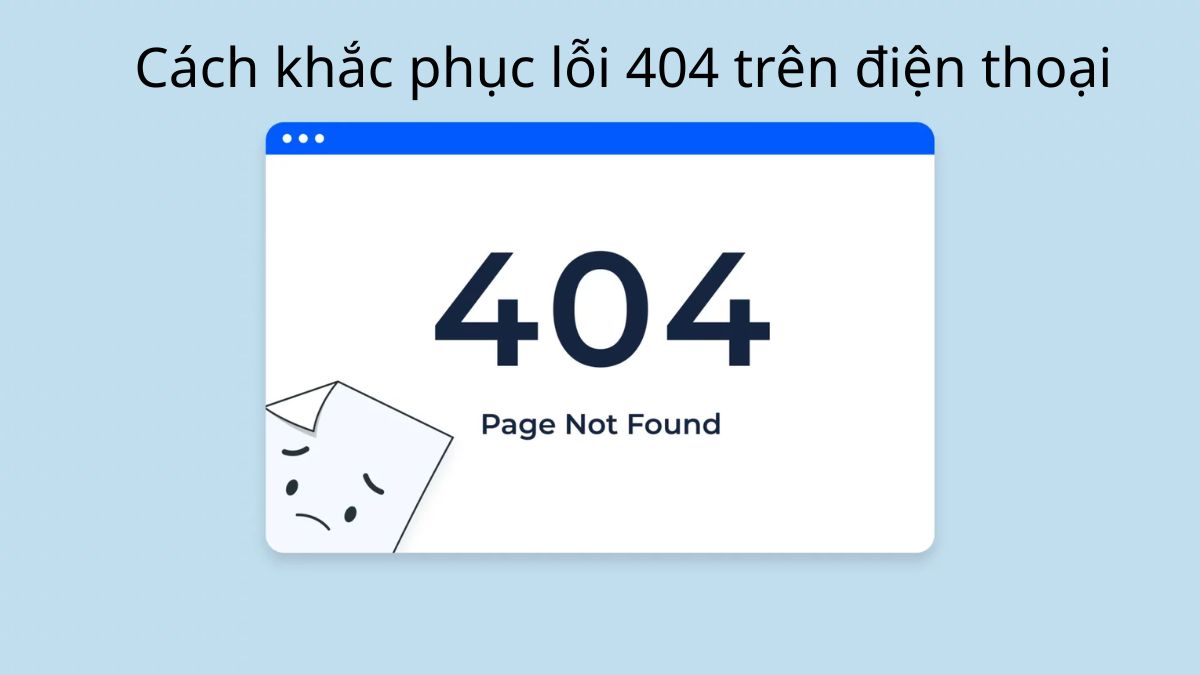



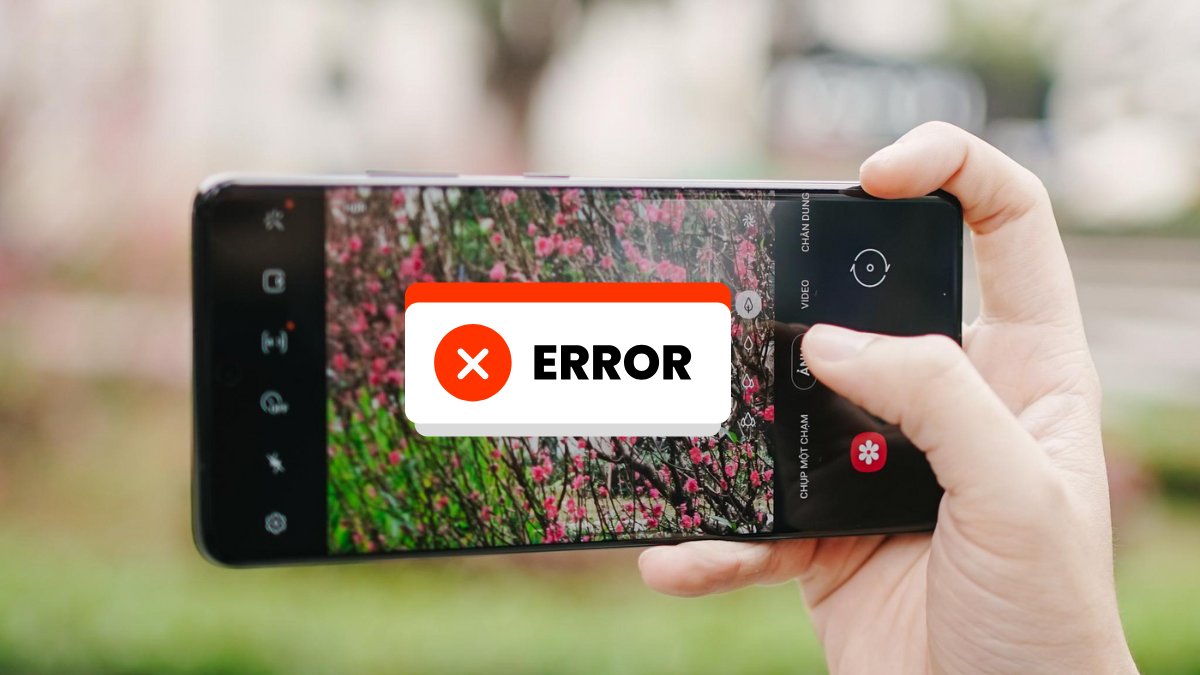
Bình luận (0)